Astuce pour exporter des e-mails d'Office 365 vers Outlook 2019
Office 365 et MS Outlook sont deux clients de messagerie bien connus dans le monde entier. Avec la popularité croissante du cloud, les utilisateurs transfèrent leurs données vers Office 365 basé sur le cloud. Mais, vous êtes-vous déjà demandé ce qui se passerait si les utilisateurs avaient besoin d'exporter leurs e-mails Office 365 vers MS Outlook 2019 et antérieurs en raison de l'insécurité ou de la nécessité d'utiliser un client de messagerie de bureau ? Par conséquent, dans ce blog, nous allons expliquer toutes les techniques simples qui peuvent être utilisées pour compléter la conversion des e-mails d'Office 365 vers Microsoft Outlook en quelques minutes seulement.
Principales raisons d'exporter des e-mails d'Office 365 vers Microsoft Outlook
Il peut y avoir de nombreuses raisons d'exporter les e-mails d'Office 365 vers MS Outlook, mais les principales sont les suivantes
Sauvegarde – Le client de messagerie Office 365 basé sur des nuages est pratique pour stocker des e-mails et d'autres données. Cependant, il a également des démérites que la perte de données peut toujours être toujours élevée dans la plate-forme cloud dû au piratage, aux virus, etc. Ainsi, la sauvegarde E-mail Office 365 est la meilleure pratique pour garder vos données en toute sécurité.
Archivage – L'application en nuage permet moins d'espace de stockage car il contient des packages d'abonnement. Si vous avez un problème de stockage, vous devez mettre à jour votre abonnement ou supprimer d'autres éléments pour obtenir plus d'espace à ce moment-là.
Techniques manuelles à l'exportation de bureau 365 emails à MS Outlook
Avant de passer à autre chose, assurez-vous que votre système répond à certaines exigences:
⇒ Vous devez avoir des versions de 32/64 bits de Windows
⇒ Microsoft Net Framework 4.5 devrait être installé
⇒ Internet Explorer 8 et version ultérieure doivent être disponibles sur le système.
Suivez ces étapes suivantes une par une:
⇒ Connectez-vous d'abord à votre "compte Office 365" en saisissant les informations de connexion.
⇒ Maintenant, allez dans le "Centre d'administration" et cliquez sur "Exchange".
⇒ Naviguez vers "Permissions" &rArr ; "rôles d'administrateur" et sélectionnez "Gestion de la découverte"
⇒ Maintenant, sous Gestion de la découverte, cliquez sur le rôle "Ajouter une boîte aux lettres import-export ".
⇒ Retournez dans l'Admin Center, et cliquez sur "Compliance Management" et optez pour l'eDiscovery sur place & ; tenez.
⇒ Ici, il suffit de cliquer sur le signe '+' pour créer une nouvelle re quête de recherche en fournissant le nom et la description de la requête de recherche et cliquer sur "Prochain " pour continuer.
⇒ Maintenant, sous " boîtes aux lettres " optez pour l'option selon vos besoins, cliquez sur " Suivant "
⇒ Sous la requête de recherche, fournissez des détails sur la recherche d'éléments et cliquez sur " Suivant ".
⇒ Maintenant, le paramètre "Maintien sur place" vous permet d'effectuer un maintien sur place des éléments de recherche.
⇒ Enfin, cliquez sur "Gestion de la conformité" et appuyez sur le bouton flèche pour exporter les emails Office 365 vers Outlook PST. Il téléchargera un outil d'exportation PST pour exporter les boîtes aux lettres.
⇒ Pour enregistrer le fichier PST exporté, parcourez l'emplacement dans l'outil d'exportation eDiscovery Outil d'exportation PST. Et cliquez sur démarrer pour exécuter le processus.
⇒ Il vous demandera de fournir le crédit Office 365 pour terminer le processus. Et cliquez sur fermer une fois que le processus est terminé.
⇒ Accédez enfin à votre fichier PST en l'ajoutant à un profil Outlook existant dans MS Outlook.
Démérites de l'approche manuelle
⇒ Le processus manuel est très compliqué et prend beaucoup de temps.
⇒ Un utilisateur non technique se sent ennuyé et confus lorsqu'il utilise une solution manuelle.
⇒ Il faut des connaissances appropriées pour effectuer la tâche de migration.
Une approche alternative pour exporter les emails Office 365 vers MS Outlook
Un logiciel professionnel nommé "Softmagnat Office 365 to Outlook exporter", qui vous permet d'exporter les données de la boîte aux lettres Office 365 au format Outlook PST, que vous pouvez facilement importer dans le client de messagerie Outlook. Logiciel parfait pour tous les types d'utilisateurs, pas besoin de compétences techniques.
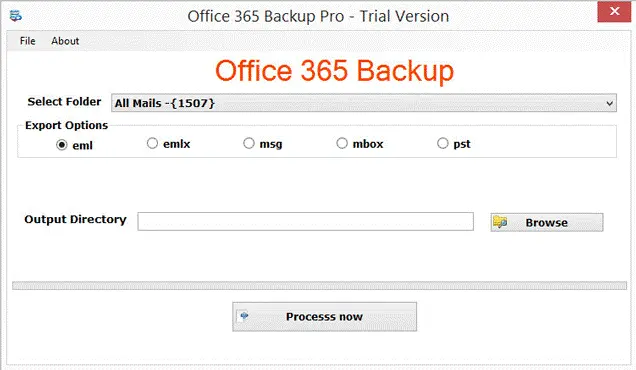
Logiciels connexes
Fichier PST de réparation Outlook

